当前位置: 首页 > microsoft
-

Office365如何集成Power Automate流程_Office365流程集成的自动化设计
集成Office365与PowerAutomate可提升办公效率,实现自动保存邮件附件、跨应用数据同步等操作。首先可通过预设模板快速部署自动化流程,登录PowerAutomate官网搜索Office365相关模板,授权账户后配置参数并测试运行。其次针对复杂需求可自定义多步骤流程,选择触发条件如“收到新邮件”,依次添加获取附件、上传至OneDrive、条件判断、Excel日志记录等操作,逐步构建完整逻辑并测试验证。此外还可结合审批功能实现协同办公,例如文件上传后自动发起审批,根据审批结果移动文件或
办公软件 8592025-10-30 23:30:03
-

如何在 Microsoft Excel 中创建和自定义人员图表
首先插入SmartArt选择组织结构图,再添加人员信息并逐层扩展,接着调整布局方向与样式,然后统一颜色主题和字体格式,最后调节图表大小与位置以优化展示效果。
办公软件 4132025-10-30 23:21:23
-

配置VSCode用于C#开发
首先安装.NETSDK并验证命令可用性,再在VSCode中安装Microsoft官方C#扩展以获得智能提示与调试功能,接着通过dotnetnew命令创建项目并用VSCode打开,自动配置生成launch.json文件,最后按F5启动调试,确保入口文件正确即可完成C#开发环境搭建。
VSCode 5652025-10-30 23:20:02
-

操作系统迁移时GPT与MBR分区表的转换注意事项
GPT与MBR转换需注意分区表类型、启动模式匹配及数据备份。首先确认磁盘使用MBR或GPT格式,通过msinfo32和diskpart命令检查当前系统状态,确保主板支持目标启动模式(UEFI或Legacy)。迁移前必须完整备份系统与数据,避免操作失误导致丢失。MBR转GPT可使用Windows内置mbr2gpt工具实现无损转换,但需在系统运行或PE环境下执行验证与转换命令,并在BIOS中启用UEFI模式。GPT转MBR无法直接无损完成,通常依赖第三方工具或重新分区安装系统。若进行磁盘克隆,应保证
电脑知识 6882025-10-30 23:15:17
-

win11怎么将应用固定到任务栏或开始菜单_Windows11应用固定操作教程
1、通过开始菜单右键应用选择固定;2、使用搜索功能找到应用并固定;3、右键桌面或安装目录快捷方式选择固定;4、手动将快捷方式复制到任务栏系统文件夹;5、重启Windows资源管理器恢复功能。
Windows系列 5992025-10-30 23:15:02
-

win10在事件查看器中看到大量“Kernel-Power 41”错误怎么办_修复Kernel-Power 41电源错误的方法
Kernel-Power41错误表明系统意外重启,需排查驱动、软件冲突及硬件问题。首先更新音频、显示等关键驱动;执行干净启动排除第三方程序干扰;检查电源、内存稳定性并重插硬件;关闭混合睡眠与快速启动等电源设置;最后重启RPC等核心服务以恢复系统正常关机流程。
Windows系列 9332025-10-30 23:15:01
-

windows10如何将文件或文件夹固定到开始菜单_Windows开始菜单快捷固定方法
可通过开始菜单右键、创建快捷方式或使用第三方工具将常用文件夹固定到Windows10开始菜单,提升访问效率。
Windows系列 4172025-10-30 23:14:01
-

如何禁用“您的 Windows 7 电脑已停止支持”全屏通知
首先通过组策略编辑器禁用通知,依次打开“计算机配置→管理模板→Windows组件→Windows激活”,启用“关闭激活通知”;若无法使用组策略,可修改注册表,在“ImageFileExecutionOptions”下创建GwxUX.exe项并设置Debugger值为taskkill.exe;还可重命名System32\gwx目录下的gwx.exe和gwx.dll文件以彻底阻止提示弹出。
Windows系列 8232025-10-30 23:04:02
-

使用VSCode Live Share进行实时协作编程
使用VSCodeLiveShare可实现多人实时协作编程,1.安装官方扩展并登录账号;2.主持人启动共享生成链接;3.协作者点击链接加入,无需克隆项目;4.支持共同编辑、共享调试、终端同步与语音通话;5.可设置权限并优化网络与工作区以提升效率。
VSCode 8912025-10-30 22:59:01
-
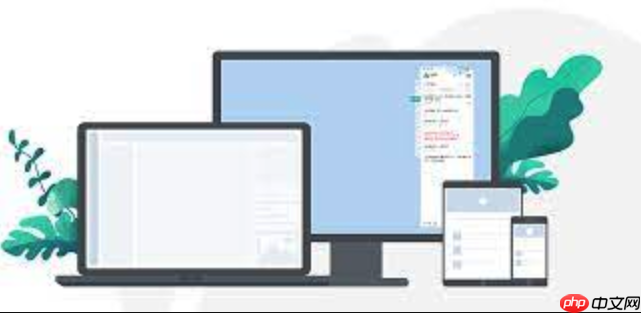
Office安全模式怎么进_Office安全模式启动与问题修复
答案是通过安全模式排查并修复Office异常。具体步骤:一、按Win+R输入winword/safe等命令进入安全模式;二、通过开始菜单修改快捷方式添加/safe参数启动;三、在安全模式中禁用COM加载项或ActiveX控件排查冲突;四、删除%appdata%\Microsoft\Office文件夹重置配置;五、在控制面板中对Office进行快速或联机修复。
办公软件 6852025-10-30 22:53:02
-

windows11如何解决应用商店错误代码_Windows 11Microsoft Store错误修复方案
1、重置MicrosoftStore缓存可解决临时文件错误;2、通过设置修复或重置应用以恢复配置;3、运行Windows应用商店疑难解答自动修复问题;4、使用DISM命令修复系统文件损坏;5、通过PowerShell重新安装MicrosoftStore。
Windows系列 3592025-10-30 22:47:01
-
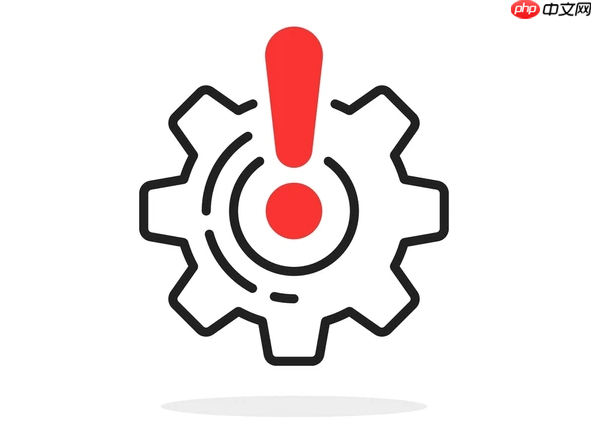
任务管理器打不开是什么原因?五种解决方法
任务管理器无法打开时,可依次检查组策略设置、修改注册表、运行SFC扫描修复系统文件、结束冲突进程或启动现代版任务管理器,并进入安全模式查杀病毒,五步操作可有效恢复功能。
常见问题 6572025-10-30 22:44:01
-

如何在VSCode中配置Jupyter Notebook
安装Python扩展:在VSCode中搜索并安装Microsoft提供的Python扩展,以支持JupyterNotebook功能。2.安装Jupyter及相关包:通过pip或conda命令安装jupyter、notebook和ipykernel,确保Python环境具备运行Notebook的能力。3.打开并运行Notebook:在VSCode中打开或新建.ipynb文件,以交互式编辑器形式运行代码单元。4.选择正确的Python解释器:通过命令面板选择已安装Jupyter的Python环境,确
VSCode 3602025-10-30 22:41:01
-

Windows11任务栏卡死没反应怎么重启_Windows11任务栏卡死重启方法
首先重启Windows资源管理器,若无效则依次执行SFC扫描、删除IrisService注册表项、修改系统日期、禁用DeviceAssociationService服务以恢复任务栏功能。
Windows系列 3622025-10-30 22:32:01
-

windows11如何启用开发者模式_Windows 11开发者模式开启教程
首先通过系统设置尝试启用开发者模式,若不可用则根据系统版本选择组策略或注册表方式:专业版及以上使用gpedit.msc启用“允许开发Windows应用”策略,家庭版则在注册表HKEY_LOCAL_MACHINE\SOFTWARE\Policies\Microsoft\Windows\Appx下创建AllowDevelopmentWithoutDevLicense并设值为1,最后重启生效。
Windows系列 7522025-10-30 22:16:01
-
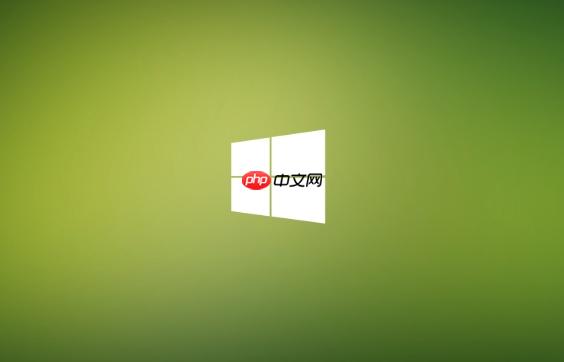
Windows11无法更改账户头像怎么办_Windows11无法更改账户头像修复方法
首先通过设置应用更换头像,若失败则检查系统更新、手动复制PNG图片至AccountPictures目录、断网重连触发更新、运行系统疑难解答,或恢复默认头像以解决Windows11账户头像无法更改问题。
Windows系列 8242025-10-30 22:15:01
社区问答
-

vue3+tp6怎么加入微信公众号啊
阅读:5071 · 6个月前
-

老师好,当客户登录并立即发送消息,这时候客服又并不在线,这时候发消息会因为touid没有赋值而报错,怎么处理?
阅读:6081 · 7个月前
-

RPC模式
阅读:5061 · 8个月前
-

insert时,如何避免重复注册?
阅读:5872 · 9个月前
-

vite 启动项目报错 不管用yarn 还是cnpm
阅读:6471 · 10个月前
最新文章
-
手机免费AI视频生成器 一键制作爆款短视频App
阅读:737 · 29分钟前
-
虫虫漫画2025年最新入口_虫虫漫画网页版全章节免费
阅读:739 · 31分钟前
-
电脑机箱漏电,摸上去有麻麻的感觉
阅读:918 · 33分钟前
-
微信文件下载慢怎么办 微信文件下载优化方法
阅读:416 · 35分钟前
-
2026 OpenAI生成图片入口 OpenAI生图官网免费使用
阅读:735 · 37分钟前
-
DNS服务器未响应怎么办 电脑DNS错误的解决方法
阅读:166 · 38分钟前
-
京东运单号一键查询_京东快递订单状态快速追踪
阅读:527 · 41分钟前
-
如何在Golang中实现中介者模式_Golang中介者模式实现方法汇总
阅读:373 · 45分钟前
-
悟空浏览器如何将网页发送到我的其他设备 悟空浏览器多设备标签页推送功能
阅读:813 · 46分钟前
-
edge浏览器如何导出已保存的密码为CSV文件 Edge浏览器密码管理器数据备份
阅读:528 · 49分钟前



















